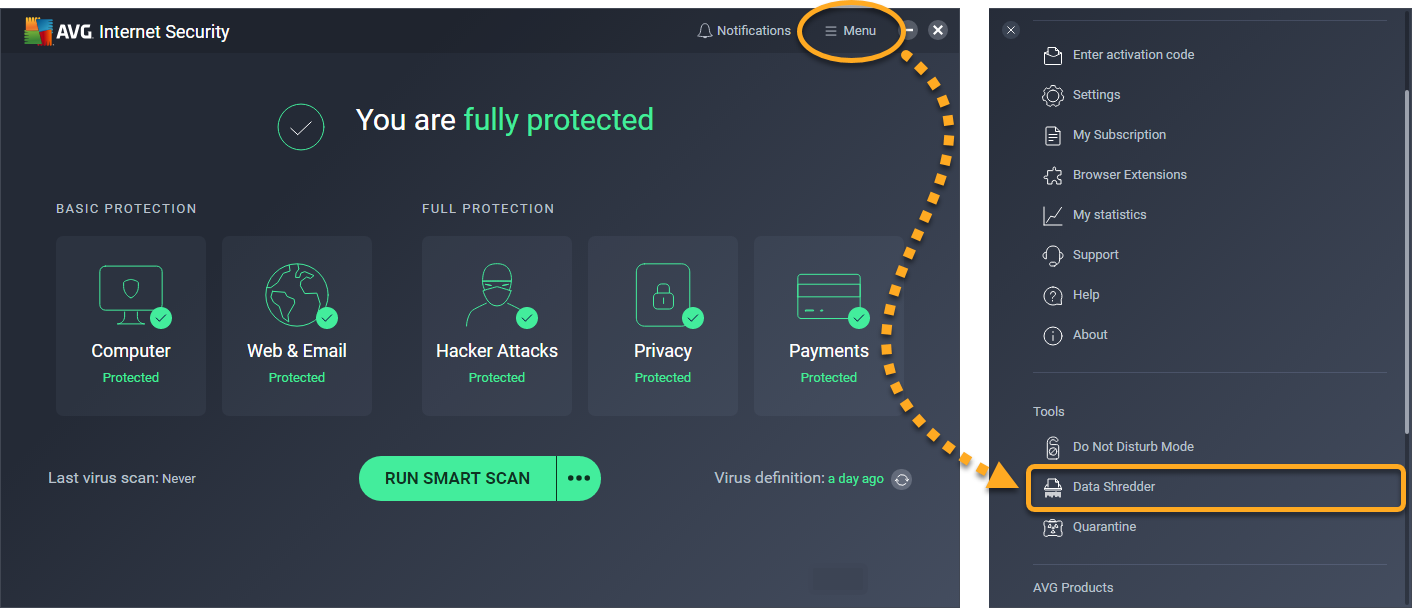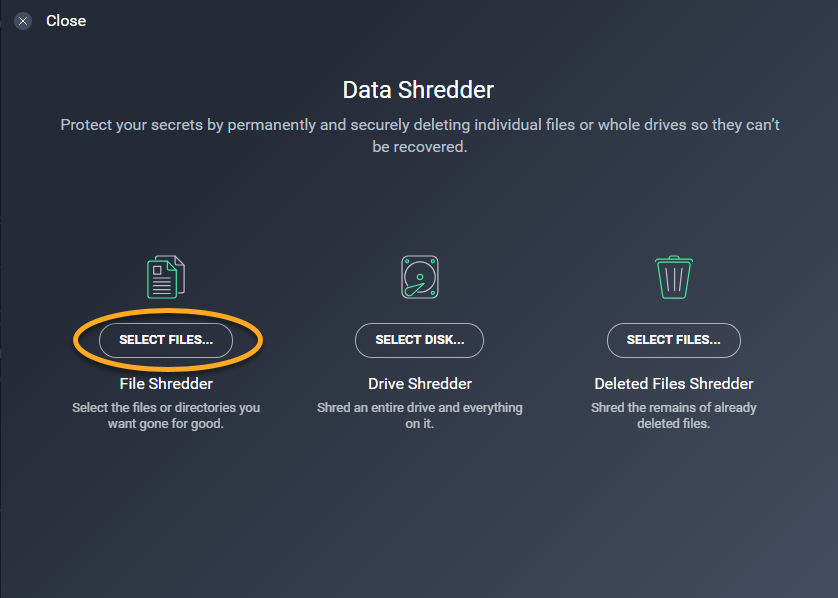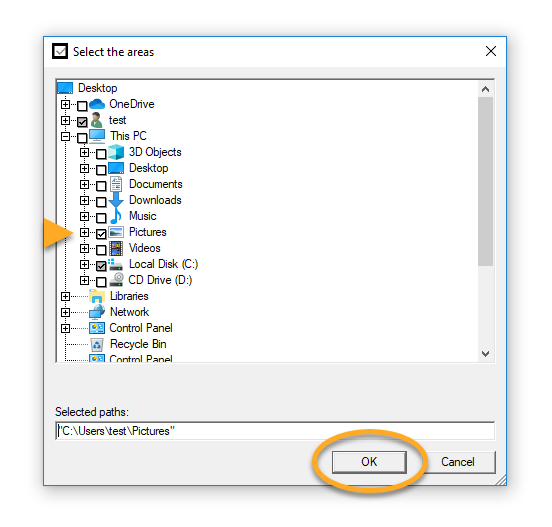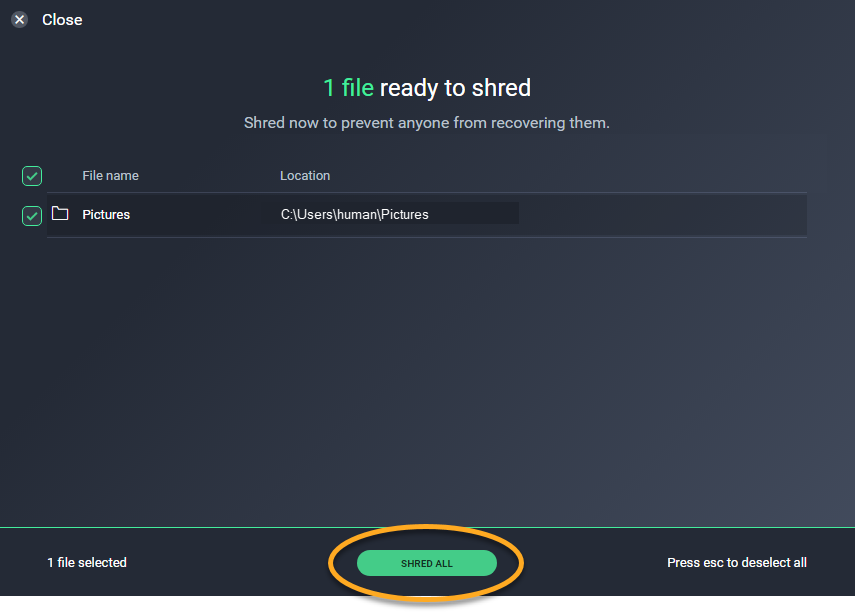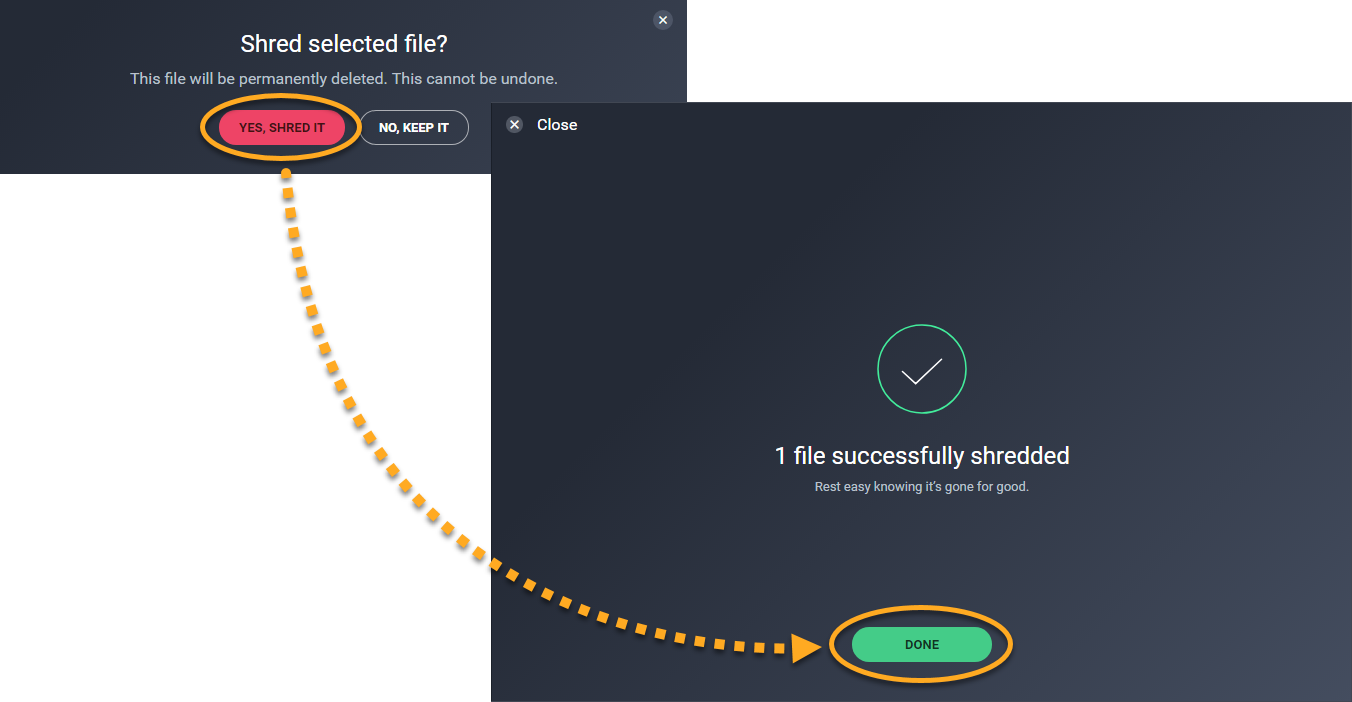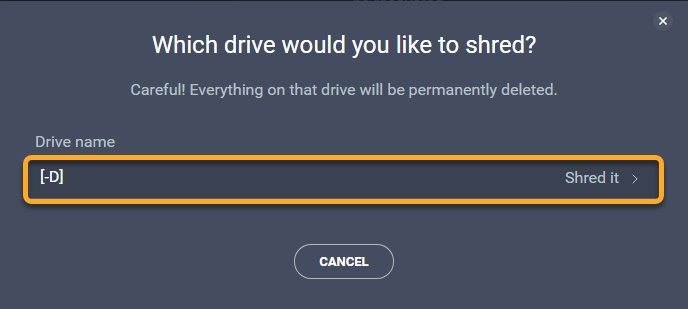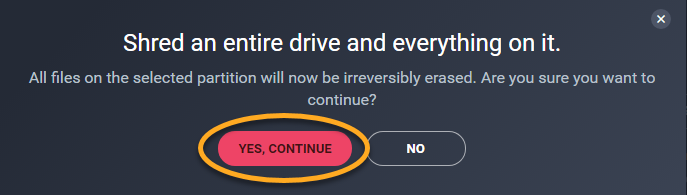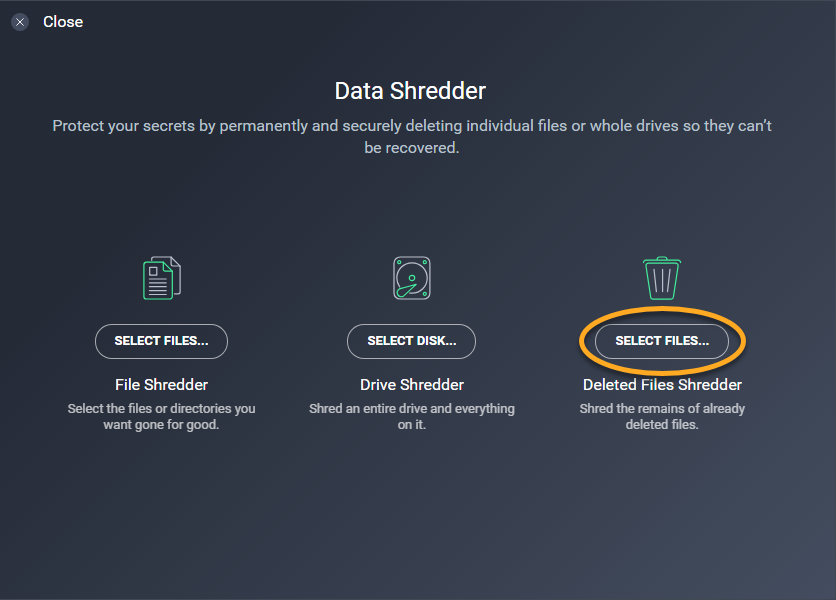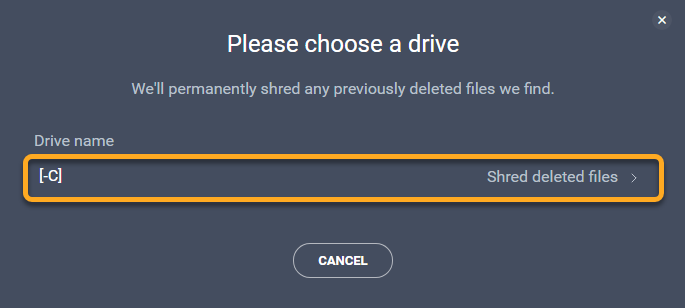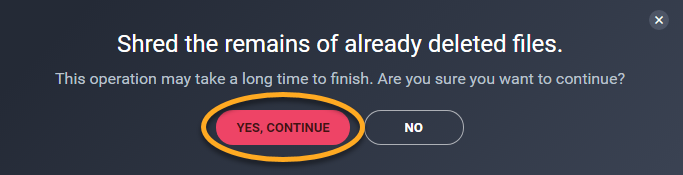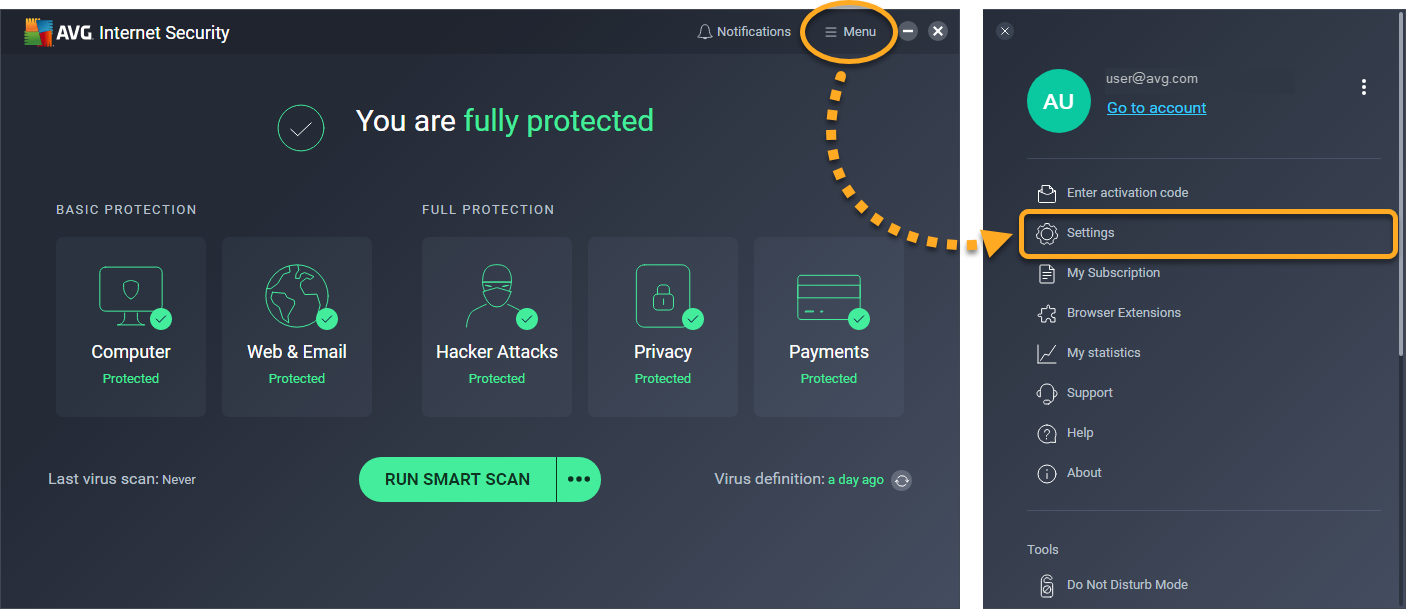O Data Shredder (antes chamado de Módulo Destruição de Dados) é uma funcionalidade do AVG Internet Security que permite apagar definitivamente arquivos ou pastas. Assim, os dados não podem ser restaurados e utilizados indevidamente. Você pode usar a interface do usuário do AVG Internet Security para destruir arquivos, área de trabalho do Windows ou Explorador de Arquivos.
Apagar os arquivos selecionados
- Abra a interface de usuário do AVG Internet Security e selecione Menu ▸ Data Shredder.
- Acima de Módulo Destruição de Dados, clique em Selecionar arquivos....
- Marque a caixa ao lado dos arquivos que quer destruir e clique em OK para confirmar. Você pode escolher arquivos individuais expandindo uma pasta ou selecionar uma pasta inteira.
- Clique em Destruir tudo para destruir irreversivelmente os itens selecionados.
- Clique em Sim, destruir para confirmar e, depois que o AVG terminar de destruir os itens selecionados, clique em Concluído para retornar à tela principal do Destruidor de Dados.
Os arquivos selecionados serão agora destruídos.
Destruir uma unidade inteira
Essa opção apaga irreversivelmente um disco inteiro e todos os dados nela armazenados. Após os dados serem destruídos, não há maneira de recuperá-los.
Para destruir uma unidade em seu PC:
- Abra a interface de usuário do AVG Internet Security e selecione Menu ▸ Data Shredder.
- Acima de Destruidor de Unidades, clique em Selecionar disco....
- Clique no painel da unidade que quer apagar.
- Clique em Sim, continuar para apagar irreversivelmente uma unidade inteira.
A unidade selecionada está agora destruída.
Apagar os arquivos excluídos
Essa opção apaga irreversivelmente os restos dos arquivos excluídos previamente. Isso é útil, se você já usou um método de exclusão padrão, como a exclusão manual de arquivos. Após os dados serem destruídos, não há maneira de recuperá-los.
Para destruir arquivos excluídos em seu PC:
- Abra a interface de usuário do AVG Internet Security e selecione Menu ▸ Data Shredder.
- Acima de Destruidor de arquivos excluídos, clique em Selecionar arquivos....
- Clique no painel da unidade em que seus arquivos excluídos estão localizados.
- Clique em Sim, continuar para destruir irreversivelmente seus arquivos excluídos.
Os arquivos excluídos estão agora destruídos.
Gerenciar configurações
Nas configurações do Data Shredder, você pode configurar a sensibilidade e a acessibilidade do Destruidor de Dados na sua área de trabalho.
- Abra a interface de usuário do AVG Internet Security e selecione Menu ▸ Configurações.
- Selecione Ferramentas ▸ Data Shredder.
- Gerencie as seguintes configurações:
- Mostrar o Destruidor de Dados no menu de contexto do Windows: Marque essa opção para ver Destruir usando o AVG no menu de contexto que aparece ao clicar com o botão direito em um arquivo ou pasta no Explorador de Arquivos ou área de trabalho do Windows.
- Priorizar destruição: apaga seus arquivos mais rapidamente.
- Algoritmo de destruição de dados que deseja usar: Selecione o algoritmo preferido para criptografar arquivos excluídos quando eles forem destruídos. Você pode escolher entre 3 algoritmos que diferem na velocidade e nível de proteção:
- Regravação aleatória (selecionado como padrão): sobrescreve seus dados com padrões aleatórios. O número de vezes que seus dados são sobrescritos pelo AVG é determinado pelo número que você especifica. Clique na caixa de texto e digite um número de passagens (o número padrão é 1). Esse é o método mais simples e mais rápido.
- Algoritmo DOD (Departamento de Defesa) 5220.22-M: sobrescreve seus dados com vários tipos de dados (0, 1 e caracteres aleatórios) com três passagens. O método é mais seguro, mas ligeiramente mais lento que o método Regravação aleatória.
- Algoritmo Gutmann: sobrescreve seus dados de acordo com o mecanismo de codificação usado pelo disco. O algoritmo Gutmann executa o maior número de passagens sobre os dados em comparação com outros métodos. Ele é o método mais lento, mas o mais seguro.
- AVG Internet Security 22.x
- AVG AntiVirus FREE 22.x
- Microsoft Windows 11 Home / Pro / Enterprise / Education
- Microsoft Windows 10 Home / Pro / Enterprise / Education - 32 / 64-bit
- Microsoft Windows 8.1 / Pro / Enterprise - 32 / 64-bit
- Microsoft Windows 8 / Pro / Enterprise - 32 / 64-bit
- Microsoft Windows 7 Home Basic/Home Premium/Professional/Enterprise/Ultimate - Service Pack 1 com atualização de pacote cumulativo de conveniência, 32/64 bits